板タブを使っていた私が、iPad Pro12.9インチを買って、デジタルイラスト環境はどう変わったのか。
絵を描くブロガー目線からお伝えします。
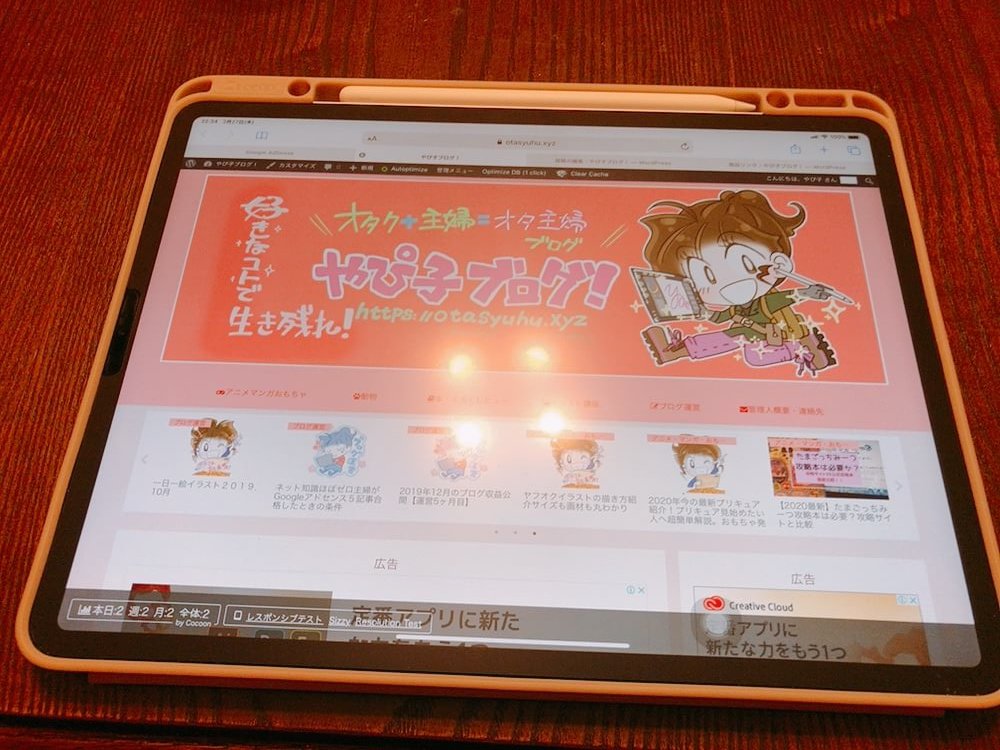
2020年2月時点ではiPadの中で一番大きい画面のものです
今はデジタルツール(パソコンや液晶タブレット)でイラストを描くのが主流です。
私もアナログイラスト(絵具やペンで描くイラスト)を全く描かなくなったわけではありませんが、ほとんどはデジタルでのイラストになっています。
パソコンにペンタブレット(板タブレット)を繋げて、イラストを描いていました。
パソコン+ペンタブレットで大きな不満は無かったのですが、Twitterで仲の良いフォロワーさんがiPadに移行されていきました。
しかもなんだか使い心地が良さそう。それがiPad購入のきっかけでした。
この記事では、同じように今板タブ環境で絵を描いていて、iPadに興味がある方へむけて、私のiPad変更後の感想を書いています。
少しでもiPad検討の参考に役立てばうれしいです。
- パソコン+タブレットお絵かきの利点難点
- iPadのお絵かきの利点難点
- iPadにして正解だったか失敗だったか
もくじ
パソコンと板タブレットお絵描きの良いところ悪いところ
板タブの良いところ①:初期費用が安い
デジタルイラストを描く上で板タブは比較的に安い投資で済みます。
今では価格も5千円〜1万円で手に入ります。
はじめてデジタルイラストを始めるのに板タブは手軽なので、未だに根強い人気があります。
板タブの良いところ②:画面が大きい(パソコン次第ですが)
板タブはパソコンに繋いで初めて使用することができます。
そのため自分が持っているパソコンの大きさによっては、かなり立派な画面で描画できることになります。
板タブの悪いところ①:画面と手が離れているので描いていて疲れやすい
手を動かすのは板タブの上、実際に絵が映るのはパソコン画面です。
そのためアナログイラストから板タブイラストを始める時は、しばらくこの特殊な感覚に違和感を覚えるでしょう。
しばらくすればある程度は慣れてきますが、完全に支障が無いとは言い切れません。
板タブの悪いところ②:パソコンをつけることからはじめるので億劫
最近のパソコンは起動が早くなりました。しかし年々使っているパソコンですと、電源を入れてからまともに動かせるようになるまで、数分かかる場合もあります。
場合によっては、せっかく立ち上げたのにソフトの更新で再起動をしなければならなくなったりもします。
これでは、『描こう』とおもった気持ちが冷めてしまいます。
iPadお絵描きの良いところ悪いところ
iPadお絵描きの良いところ①:アナログに近い描き心地なので描きやすい
紙の上に手を置いて、紙に直接描く。
それをほとんどそのままのスタイルでデジタルイラストを描けるのが、iPadの最も良い点です。
紙に描くように描けるのは、iPadの他にも、液晶タブレットを使うという手もあります。
しかし、iPadに使える専用のデジタルペン・「Apple Pencil」が登場してからは、iPadは液晶タブレットと描き心地はほとんど変わらなくなりました。
液晶タブレットはお絵描きに特化していますが、パソコンを繋ぐ必要があります。
パソコンに繋がなくて良い液晶タブレットも発売していますが、価格がとても高いです。
その点、iPadは本体のみで使えます。お絵描き以外にもタブレットなのでネットにも繋がっていますし、書いた絵をそのままネットにアップロードまでできます。
iPadお絵描きの良いところ②:携帯性に優れている
スリムで軽いノートパソコンもたくさん出回っていますが、それでもiPadは更に軽いです。
12.9インチの私のiPad Proですら、1キロありません。
ワイヤレスキーボードとマウスを使えば、出先でもパソコンと同じような作業ができます。
現にこのブログもほぼiPad一台でイラストも記事更新もしています。
ワードプレス作業もパソコンとまったく変わらずできます。
iPadお絵描きの悪いところ①:初期費用が高い
パソコンいらずの液晶タブレットほどではありませんが、パソコン顔負けの機能がついていて液晶タブレットの機能もあるiPad。決して板タブのように安くは買えません。
ただし、携帯電話会社キャリアのプランによっては、スマホとセットで契約することで、iPadを新規購入した時に、本体値段を割引してくれるプランもあります。
自分の使ってる携帯会社のサイトで確認してみてくださいね♬
iPadお絵描きの悪いところ②:画面が小さい
iPadには、様々な画面のサイズが出ています。
小さな画面サイズのものは携帯しやすくて、しかも比較的価格も安いのでとても魅力的ですが、絵を描く目的で買うならば一番大きい12.9インチのものにするべきです。
様々なiPadの比較・レビューサイトでも、「絵を描くなら12.9インチが良い」と言っています。
理由は、単純に12.9インチ未満のサイズのものは小さすぎて、作画しているときに描きにくいからです。
12.9インチのものですら、絵を描く実質スペースは少し小さく感じます。
(お店でみた限りだと、12.9インチ位外のサイズでも十分広そうだし、細かいところは拡大して描けば良いんじゃない?)
と思われるのですが、これは、店頭のiPadの画面はホーム画面の状態だから問題なさそうに思えるだけなのです。
その場でペイントツールを開き、実際にApple Pencilで試し描きができれば、きっとそのサイズの小ささ・描きにくさがわかると思います。
それができないのが心苦しいのですが…
パソコンでお絵描きツールを開いているときの画面をイメージしてください。真っ白なキャンバスの周りには、いろんな機能のボタンやパレットが表示されていますよね。
それらがあるので、絵を描けるスペースはiPadの液晶画面の2周りくらい小さいのです。
絵を描けるスペースが2周り小さいので、画面が元々小さいiPadにしてしまうとかなり描きづらくなってしまうのです。
結局iPadにして良かったのか
結論としてiPad Proにして良かったです。
パソコンを起動しないで直感的に描く環境は、自由時間の少ない学生や働き盛りの世代にはとてもストレス軽減になります。
これからブログやイラストで収入を得ようとおもっているひとにも、この作業のしやすさを実感してもらいたいですね。
どこでもきがるに仕事場になれる。仕事場を持ち歩く感覚です。
まとめ
- iPadは板タブよりも初期費用が高いが、それだけの価値があるので、長い目で見て確実に導入した方が良い
- パソコンに依存せず、直感的に絵が描けることにより、絵を描くことに対するハードルがかなり低くなる=余計なことに神経を使わずにたくさん絵が描ける!
- 選ぶiPadはiPad Pro12.9インチ。中途半端なサイズに妥協しないことが大切


ブログノウハウランキングブログ王ランキングに参加中!BlogPeople「趣味の世界」ブログランキング
























